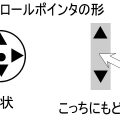USBメモリーでリカバリーメディアを作成後、
ThinkPadにデータを復元する場合・・・

HDDやSSDにOSがインストールされていると、リカバリーメディアのデータを読み込むことなくOSが起動されてしまう。
そんなときは、OSを再起動して、
Lenovoのロゴがでたら「F12」キーを連打。

ブートメニューが表示されて、現在認識されているストレージ中でどれから起動するかを選択できる。
もちろんこのときに、リカバリーメディアであるUSBメモリをThinkPad本体に挿しておく必要があります。
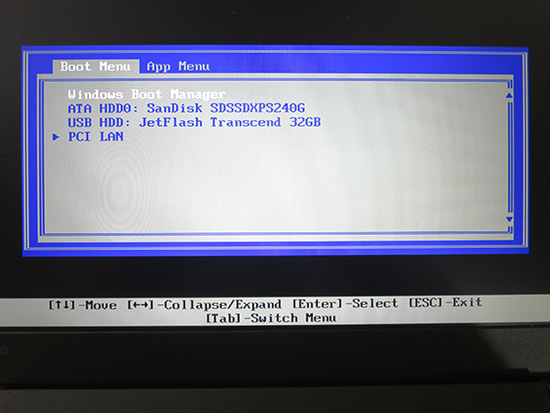
矢印キーでUSBメモリを選択してエンターキーを押せばしばらくしてリカバリーメニューが表示されます。
OSを再起動して、F12キーを押すのがポイント
電源ボタンを押した直後にF12キーをいくら連打しても、
いっこうにブートメニューが表示されない。
新しいHDDやSSDを換装したてで、
OSのデータが入ってない場合は・・・
リカバリーメディアをUSB端子に挿しておくだけで、USBメモリのデータが読み込まれてリカバリーメニューが自動的に表示されます。
以前、X260のM.2端子にtype2242のSSDを挿して認識するか確認したところ、ブートメニューを表示させても一覧にストレージが出てきませんでした。
ブートメニューに表示されない場合は、対応していない。
または接触不良、端子やストレージそのもの故障が考えられます。
ThinkPad X260 SSD換装の手順と所要時間【交換動画つき】
ThinkPad X260 X1carbon、Yoga ブートメニューを表示させるには?
ThinkPad X390 が大幅割引中です
レノボの直販でThinkPadをカスタマイズ
ThinkPadが大幅割引で購入できます。
カートの最終画面で、クーポンを適用すればX390が大幅割引です。